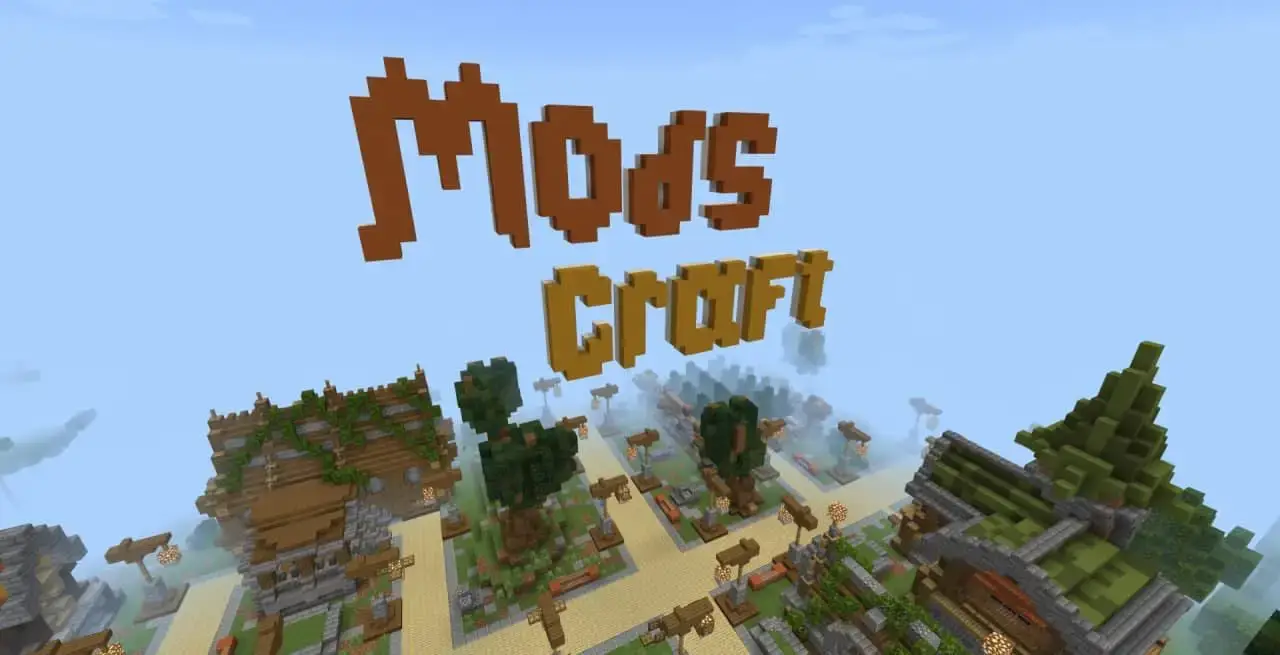Структурный блок [Гайды по Minecraft Bedrock/PE]
![Структурный блок [Гайды по Minecraft Bedrock/PE]](https://img.modscraft.net/uploads/posts/2017-08/1501618823_structure-blocks-logo.webp)
Обновление Minecraft Bedrock (PE) 1.13 принесло в игру полностью рабочие структурные блоки, которые позволяют копировать и загружать структуры, а также создавать трехмерные версии!
Для начала создайте новый мир (или отредактируйте существующий) и активируйте режим Экспериментальный игровой процесс.

После создания мира воспользуйтесь командой '/give @s structure_block' для получения командного блока.
![Структурный блок [Гайды по Minecraft Bedrock/PE]](data:image/gif;base64,R0lGODlhAQABAIAAAAAAAP///yH5BAEAAAAALAAAAAABAAEAAAIBRAA7)
Разместите блок в любом месте (лучше ближе к области, которую вы хотите скопировать).

Откройте интерфейс структурного блока. Начиная с версии Minecraft Bedrock 1.13 доступно три режима:

В режиме сохранения необходимо ввести название структуры, но самое главное — заполнение координат. Вам необходимо ввести размеры копируемой структуры и при необходимости указать смещение.

После того, как Вы закончите, нажмите кнопку Сохранить. Теперь Вы можете разместить командный блок в другом месте и импортировать скопированную структуру!
Для этого перейдите в режим загрузки, введите сохраненное название структуры, при необходимости задайте координаты смещения. После этого нажмите кнопку Загрузить .

После нажатия кнопки структура будет импортирована в установленные координаты.

Это было краткое руководство по структурному блоку в Minecraft Bedrock! Также есть возможности вращения и зеркального отражения, но у меня эти функции не сработали (если Вы знаете, как их использовать, то пишите в комментариях).
Для начала создайте новый мир (или отредактируйте существующий) и активируйте режим Экспериментальный игровой процесс.
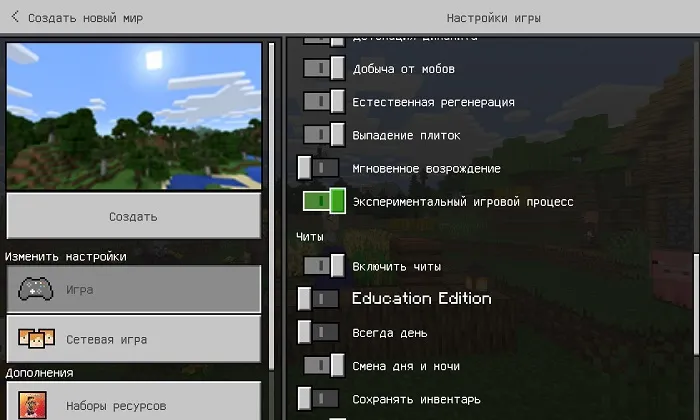
После создания мира воспользуйтесь командой '/give @s structure_block' для получения командного блока.
![Структурный блок [Гайды по Minecraft Bedrock/PE]](https://img.modscraft.net/uploads/posts/2019-07/1562012187_minecraft-give-structure-block.webp)
Разместите блок в любом месте (лучше ближе к области, которую вы хотите скопировать).
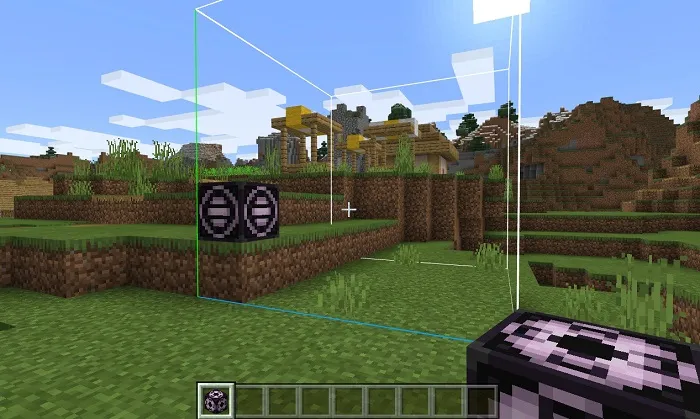
Откройте интерфейс структурного блока. Начиная с версии Minecraft Bedrock 1.13 доступно три режима:
- сохранение
- загрузка
- трехмерный экспорт (работает только на Windows 10!)
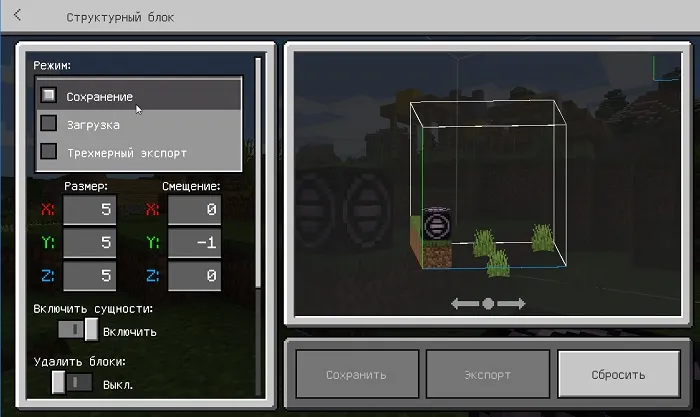
В режиме сохранения необходимо ввести название структуры, но самое главное — заполнение координат. Вам необходимо ввести размеры копируемой структуры и при необходимости указать смещение.
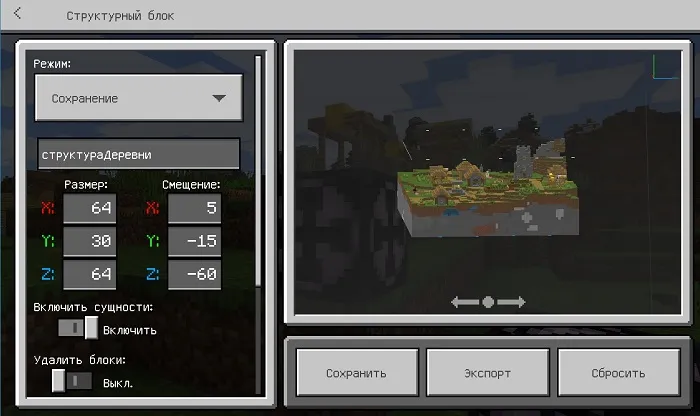
После того, как Вы закончите, нажмите кнопку Сохранить. Теперь Вы можете разместить командный блок в другом месте и импортировать скопированную структуру!
Для этого перейдите в режим загрузки, введите сохраненное название структуры, при необходимости задайте координаты смещения. После этого нажмите кнопку Загрузить .
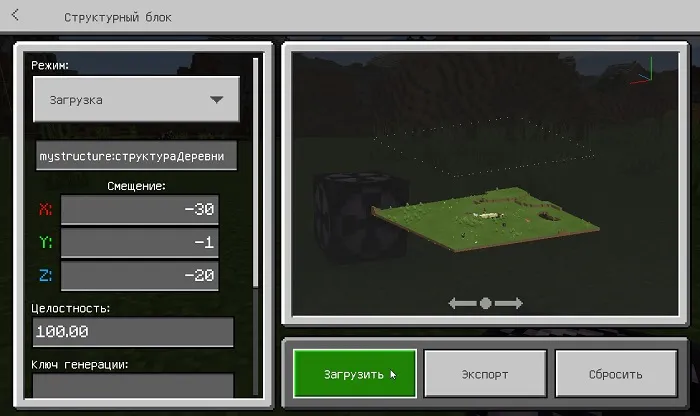
После нажатия кнопки структура будет импортирована в установленные координаты.
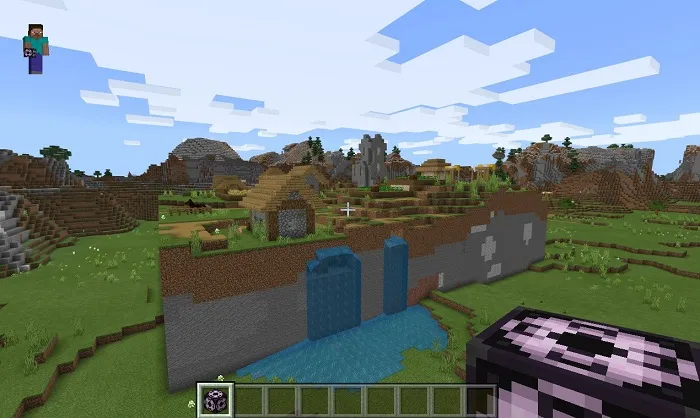
Это было краткое руководство по структурному блоку в Minecraft Bedrock! Также есть возможности вращения и зеркального отражения, но у меня эти функции не сработали (если Вы знаете, как их использовать, то пишите в комментариях).
53 комментария

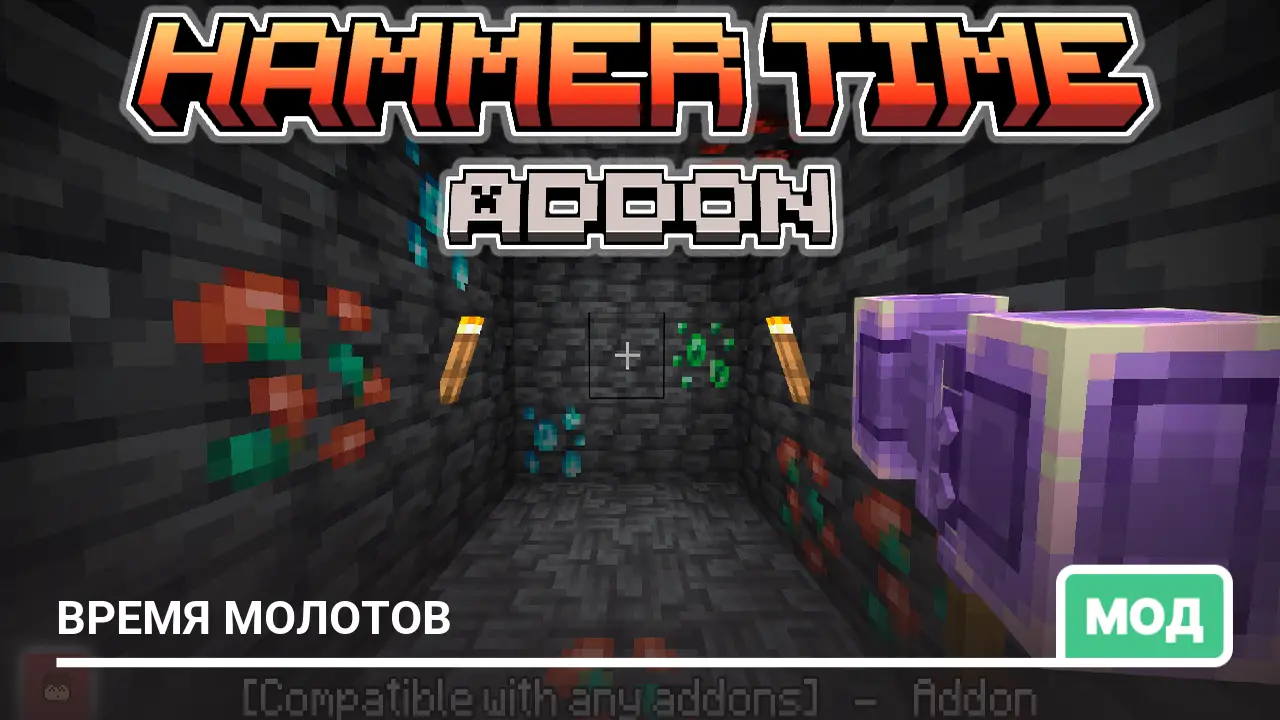



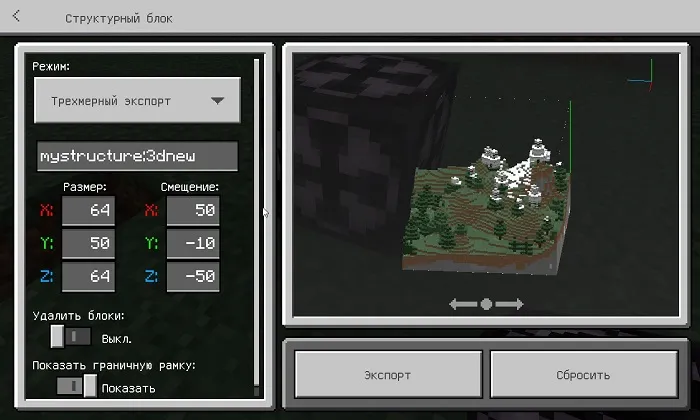
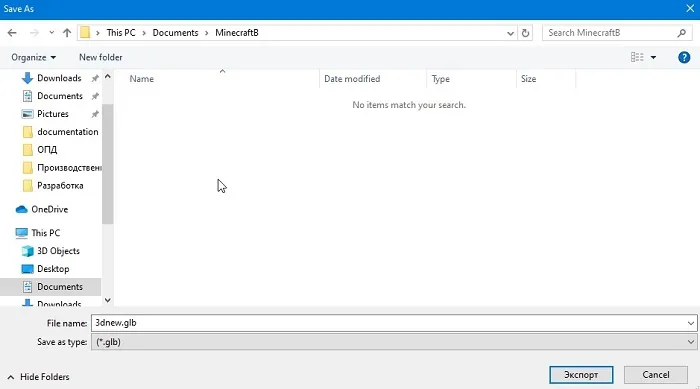
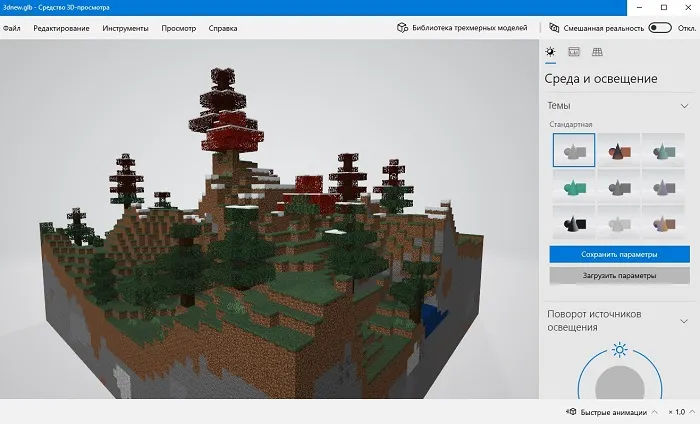
![Командный блок [Гайды по Minecraft]](https://img.modscraft.net/uploads/posts/2017-08/1503763806_command-block-guide-wiki.webp)

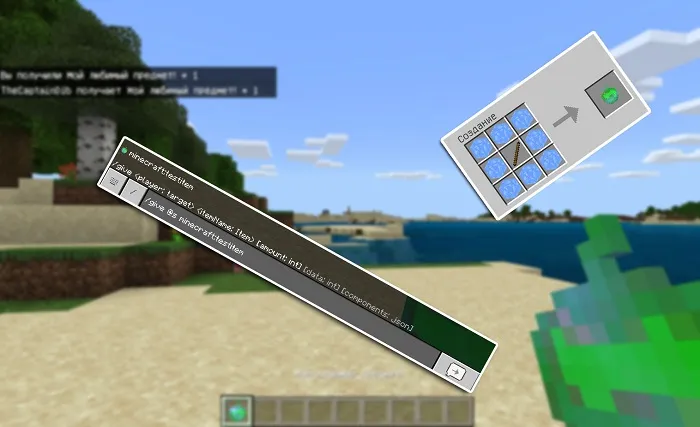
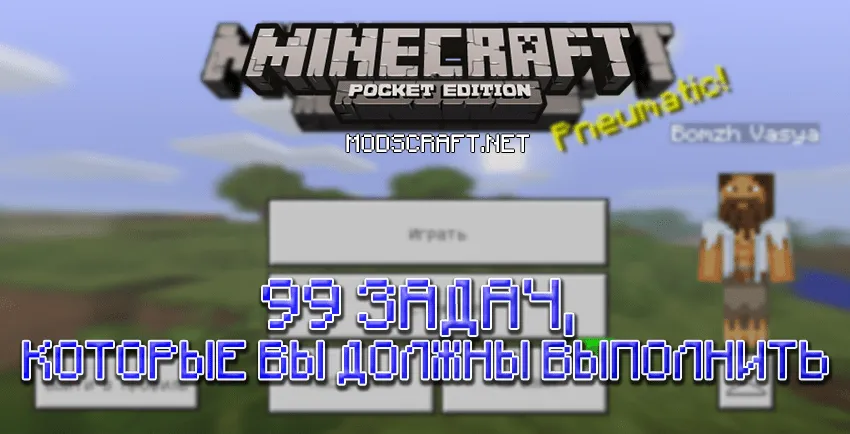
![Надкрылья [Гайды Minecraft PE]](https://img.modscraft.net/uploads/posts/2017-06/1496517983_minecraft-pe-elytra-wiki.webp)